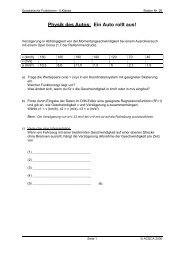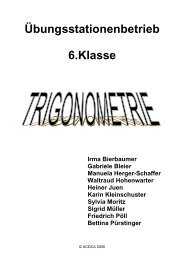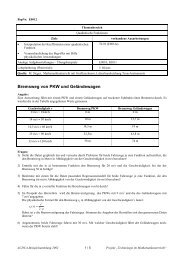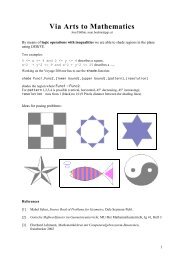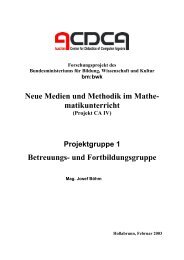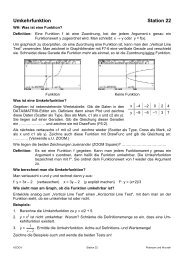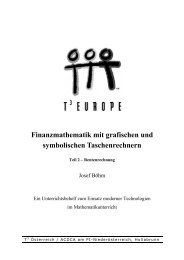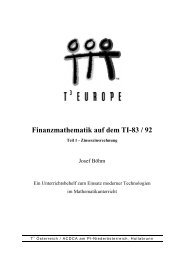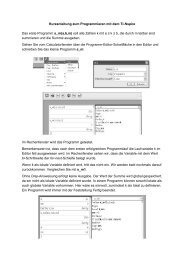Beispiele zum Einsatz des TI-83 und TI-83+ im Unterricht ... - acdca
Beispiele zum Einsatz des TI-83 und TI-83+ im Unterricht ... - acdca
Beispiele zum Einsatz des TI-83 und TI-83+ im Unterricht ... - acdca
Erfolgreiche ePaper selbst erstellen
Machen Sie aus Ihren PDF Publikationen ein blätterbares Flipbook mit unserer einzigartigen Google optimierten e-Paper Software.
<strong>Beispiele</strong> <strong>zum</strong> <strong>Einsatz</strong> <strong>des</strong> <strong>TI</strong>-<strong>83</strong> <strong>und</strong> <strong>TI</strong>-<strong>83</strong>+ <strong>im</strong> <strong>Unterricht</strong><br />
Don´t Drink and Drive Ingrid Schirmer-Saneff<br />
Spiel – Satz – Sieg Heidi Pötzi<br />
Exponential- <strong>und</strong> Logarithmusfunktion Ulrike Fiedler<br />
Übergangskurven in Bahn- <strong>und</strong> Straßenbau Hubert Voigt<br />
Quadratische Gleichungen Richard Fiedler<br />
Kleine Aufgabensammlung Helga Tripes-Apath<br />
Ein <strong>Unterricht</strong>sbehelf <strong>zum</strong> <strong>Einsatz</strong> moderner Technologien<br />
<strong>im</strong> Mathematikunterricht<br />
T 3 Österreich / ACDCA am PI-Niederösterreich, Hollabrunn
<strong>TI</strong>- <strong>83</strong> Plus 2<br />
DON’T DRINK AND DRIVE!<br />
DIFFERENZIALRECHNUNG<br />
Ingrid Schirmer-Saneff<br />
Don’t drink and drive!<br />
Ein betrunkener Radfahrer fährt auf einer 12m breiten Straße Schlangenlinie (betrachte zur vereinfachten Rechnung<br />
die Bewegung <strong>des</strong> Massenmittelpunktes), wobei er zuerst den rechten Fahrbahnrand berührt, nach 200 m<br />
über die Mittellinie auf die andere Fahrbahnseite kommt <strong>und</strong> in einem Bogen nach weiteren 100 m wieder auf<br />
seinen Fahrstreifen zurückkehrt.<br />
a) Ermittle eine Funktion, die diese Bewegung beschreibt <strong>und</strong> skizziere die Funktion. (Maßstab angeben!)<br />
b) Wie weit kommt der Radfahrer auf die Gegenfahrbahn?<br />
c) Gibt es einen “Punkt”, wo er die Richtung <strong>des</strong> Lenkradeinschlags ändert? Wenn ja, in welcher Entfernung<br />
vom Fahrbahnrand <strong>und</strong> wo ist er?<br />
d) Ist es möglich, mittels Regression am <strong>TI</strong> eine Funktion zu ermitteln? Wenn ja, welche?<br />
e) Vergleiche die in a) <strong>und</strong> d) ermittelten Funktionen in Bezug auf Wirklichkeitsnähe!<br />
Lösung:<br />
A) Funktionsgleichung <strong>und</strong> Graph:<br />
f(x)=ax³+bx²+cx+d<br />
f(0)=0<br />
f’(0)=0<br />
f(200)=6<br />
f(300)=6<br />
f(0)=0 d=0<br />
f’(0)=0 c=0<br />
f(200) = a*200³+b*200²=6<br />
f(300) = a*300³+b*300²=6<br />
Berechnen Sie die Koeffizienten a <strong>und</strong> b <strong>des</strong> Gleichungssystems durch Eingabe<br />
der erweiterten Matrix <strong>im</strong> Matrixeditor <strong>des</strong> <strong>TI</strong>-<strong>83</strong> Plus.<br />
2nd MATRIX EDIT 2 ENTER 3 ENTER<br />
200³ ENTER 200² ENTER 6 ENTER<br />
300³ ENTER 300² ENTER 6 ENTER<br />
2nd MATRIX MATH rref<br />
© Mag. Ingrid Schirmer-Saneff 2003
<strong>TI</strong>- <strong>83</strong> Plus 3<br />
Geben Sie den Namen der Matrix mit 2nd MATRIX ENTER ein.<br />
−7<br />
Die Koeffizienten lauten also a = 8,3*10 −4<br />
<strong>und</strong> b = 3,16*10 .<br />
Wählen Sie den y-Editor mit Y= <strong>und</strong> geben sie die Funktion unter y 1 ein.<br />
Zeichnen Sie die Funktion mit GRAPH <strong>und</strong> den entsprechenden Window-<br />
parametern.<br />
B) Gegenfahrbahn, Funktionsmax<strong>im</strong>um:<br />
Den max<strong>im</strong>alen Abstand, den das Fahrzeug auf der Gegenfahrbahn von der<br />
Mittellinie einn<strong>im</strong>mt, berechnen Sie mit 2nd CALC max<strong>im</strong>um . Geben Sie<br />
eine linke <strong>und</strong> rechte Grenze für die Berechnung mit left bo<strong>und</strong> <strong>und</strong> right<br />
bo<strong>und</strong> ein <strong>und</strong> Sie erhalten das Max<strong>im</strong>um: x = 253,33 <strong>und</strong> y = 6,77<br />
Der Radfahrer kommt also ca. einen dreiviertel Meter auf die Gegenfahrbahn.<br />
C) Änderung <strong>des</strong> Lenkradeinschlags, Wendepunkt:<br />
Um den Wendepunkt zu berechnen, geben sie für 2 y die 1. Ableitung von 1 y<br />
<strong>im</strong> Funktionseditor ein.<br />
nDeriv erhalten Sie mit MATH 8<br />
Den Funktionsnamen y1 erhalten Sie mit VARS Y-VARS ENTER<br />
FUNC<strong>TI</strong>ON 1.<br />
© Mag. Ingrid Schirmer-Saneff 2003
<strong>TI</strong>- <strong>83</strong> Plus 4<br />
Ebenso geben Sie für 3 y die 2. Ableitung von y 1 ein <strong>und</strong> setzen Sie diese 0,<br />
indem Sie den Solver <strong>des</strong> <strong>TI</strong>-<strong>83</strong> Plus verwenden.<br />
MATH 0 ENTER<br />
y3 ( x ) = 0 Geben Sie als Startwert <strong>zum</strong> Beispiel 100 ein <strong>und</strong> als Grenzen<br />
–10 <strong>und</strong> 200 <strong>und</strong> Sie erhalten als x-Koordinate für den Wendepunkt<br />
x = 126,66. Den y-Wert <strong>des</strong> Wendepunktes berechnen Sie mit y 1 (126,66) <strong>und</strong><br />
erhalten 3,39.<br />
D) <strong>und</strong> E) Regression, Wirklichkeitsnähe:<br />
Mit den gegebenen Funktionswerten kann nur eine Funktion 2ten Gra<strong>des</strong> berechnet<br />
werden. Die Funktionswerte geben Sie mit STAT EDIT 1 in L1 <strong>und</strong><br />
L2 ein.<br />
Die quadratische Regression best<strong>im</strong>men Sie mit STAT CALC 5: Quad Reg<br />
<strong>und</strong> mit 2nd LIST 1 bzw. 2 geben Sie anschließend die Namen der Listen ein<br />
<strong>und</strong> den Namen der Funktion (z.B.: y 1 ), wo die quadratische Funktion gespei-<br />
chert werden soll.<br />
Beide Funktionen geben nur einem kurzen Stück den tatsächlichen Verlauf<br />
wieder, da beide Kurven sehr bald über den rechten Fahrbahnrand hinausführen<br />
(Könnte vor einem endgültigen Sturz annähernd so sein!). Die quadratische<br />
Funktion stellt das Berühren <strong>des</strong> Fahrbahnran<strong>des</strong> nicht dar (f’(0)=0 liefert keine<br />
Koordinaten).<br />
© Mag. Ingrid Schirmer-Saneff 2003
<strong>TI</strong>- <strong>83</strong> Plus 5<br />
SPIEL - SATZ – SIEG HEIDI PÖTZI<br />
In den folgenden <strong>Beispiele</strong>n (mit möglichen Fragestellungen) wird versucht die Fächer Mathematik<br />
<strong>und</strong> Sport <strong>im</strong> <strong>Unterricht</strong> zu verbinden (fächerübergreifender <strong>Unterricht</strong> ist <strong>im</strong> Neuen Lehrplan 2000<br />
verpflichtend vorgesehen!), wobei der Ausgangspunkt das Fach Mathematik ist für das passende <strong>und</strong><br />
interessante <strong>Beispiele</strong> aus dem Bereich Tennis - Freizeit herangezogen werden. Die Biologie (Atmung)<br />
<strong>und</strong> auch die Physik (Wegdiagramme; Erwärmungsvorgänge,...) können aus einigen <strong>Beispiele</strong>n<br />
nicht ausgegrenzt werden.<br />
Der <strong>TI</strong> <strong>83</strong> wird hier als Hilfsmittel, Darstellungshilfe, zur Kontrolle <strong>und</strong> <strong>zum</strong> Exper<strong>im</strong>entieren verwendet.<br />
Die <strong>im</strong> Lehrplan für die 6. Klasse AHS vorgesehen wichtigsten Funktionen eignen sich sehr gut um die<br />
vorliegenden Zusammenhänge zu beschreiben. Es sollte den SchülerInnen klar sein, dass diese<br />
Funktionen nur Modelle sind, um einen Vorgang oder einen Zusammenhang möglichst gut beschreiben<br />
zu können, sie aber in keiner Weise noch die Wirklichkeit exakt darstellen.<br />
POLYNOMFUNK<strong>TI</strong>ONEN- VORHANDSCHLAG<br />
Ein Vorhandschlag wird flach über das Netz gespielt <strong>und</strong> der Spieler läuft anschließend vor <strong>zum</strong> Netz.<br />
Anhand der Flugkurve (flach <strong>und</strong> kein rasches Absinken der Flughöhe) kann man erkennen, dass<br />
dieser Ball nicht mit Drall geschlagen wurde, das heißt dem Ball wurde weder eine Vorwärtsrotation<br />
(Topspin) noch eine Rückwärtsrotation (Slice) mitgegeben. Diesen Schlag nennt man Drive. Ein Vorteil<br />
eines geraden Schlages ist, dass bei gleicher Schlägergeschwindigkeit dem Ball eine höhere<br />
Fluggeschwindigkeit mitgegeben werden kann. Dieser Schlag eignet sich eben z.B. für einen schnellen<br />
Netzangriff:<br />
Beispiel : Flugparabel eines Vorhandschlages<br />
Ein Vorhandschlag wird in einer Höhe von 40 cm getroffen, die max<strong>im</strong>ale Höhe von 2m wird nach 10m<br />
erreicht. Nach 170/9m ist der Ball wieder auf einer Höhe von 40 cm.<br />
- Skizziere den Graphen <strong>und</strong> beschrifte die Achsen!<br />
- Berechne die Flugparabel (Polynomfunktion zweiter Ordnung)<br />
dieses Vorhandschlages. Zeichne die Funktion mit Hilfe <strong>des</strong><br />
Rechners <strong>und</strong> überprüfe deine Rechnung anhand der gegebenen<br />
Punkte! Übertrage den Graphen ins Heft!<br />
- Wie weit fliegt der Ball? (Berechnung <strong>und</strong> Kontrolle anhand der<br />
Tabelle oder <strong>des</strong> Graphen!)<br />
© Heidrun Pötzi 2003
<strong>TI</strong>- <strong>83</strong> Plus 6<br />
© Heidrun Pötzi 2003<br />
WURZELFUNK<strong>TI</strong>ONEN – TOPSPINLOB<br />
Der Gegner hat nach dem Netzangriff <strong>des</strong> anderen Spielers mehrere Möglichkeiten darauf zu reagieren.<br />
Neben dem Passierschlag oder einem tiefen Slice ist der Topspinlob eine sehr gute Möglichkeit<br />
zu punkten, da er z.B. auch gegen die Laufrichtung gerichtet ist. Die eigentliche Gefährlichkeit <strong>des</strong><br />
Topspinlobs besteht in seiner Flugkurve, da der Ball sehr steil abfällt <strong>und</strong> dann oft noch unerreichbar<br />
ins Feld fällt. Wird der Ball eben zusätzlich zur Translation in Rotation versetzt, hat dies <strong>zum</strong> einen<br />
Einfluss auf die Flugbahn (durch den sog. Magnus Effekt - Physik) <strong>und</strong> <strong>zum</strong> anderen wird auch das<br />
Absprungverhalten durch den Drall best<strong>im</strong>mt. Die Absprunggeschwindigkeit bei Topspinbällen kann<br />
sich sogar noch erhöhen, bei mit Rückwärtsdrall geschlagenen Bällen wird die Geschwindigkeit nach<br />
dem Aufsprung verringert.<br />
Beispiel : Flugkurve eines Topspinlobs<br />
Beobachtet man den Tennisball bei einem Topspinlob von der Seitentribüne, so beschreibt er zirka<br />
2<br />
eine Kurve der Form y = a ⋅ x b − x + 0.<br />
5 . y ist somit die Höhe <strong>des</strong> Balles bei einer Entfernung<br />
von x Meter m. Der Ball hat nach 5 <strong>und</strong> nach 20 meine Höhe von 3.5 m.<br />
- Skizziere die Flugkurve<br />
- Berechne die Gleichung der Kurve <strong>und</strong> best<strong>im</strong>me die Definitionsmenge!<br />
- In welcher Höhe wurde der Ball getroffen?<br />
-<br />
- Stelle die beiden Flugparabeln in einer Graphik dar <strong>und</strong> vergleiche<br />
diese!<br />
FOLGEN- GETRÄNK<br />
In den Pausen ist es wichtig genügend Flüssigkeit zu sich zu nehmen, da sonst sehr bald Konzentrationsschwächen<br />
eintreten können. Zu viel Flüssigkeit darf man jedoch aufgr<strong>und</strong> der Gefahr von Seitenstechen<br />
auch nicht zu sich nehmen. Im folgenden Beispiel wird ein Rekursionsvorgang mit Hilfe<br />
einer Folge gezeigt. Um mit diesem speziellen Typ von Funktionen (eingeschränkte Definitionsmenge)<br />
<strong>im</strong> Graphikfenster arbeiten zu können, muss unter zvon „Function“ auf „Sequence“ umgestellt<br />
werden.<br />
Beispiel : Erwärmungsvorgang eines kühlen Getränkes<br />
In der Pause n<strong>im</strong>mt der Tennisspieler ein kühles Getränk (6°C) aus dem Kühlschrank. Die Umgebungstemperatur<br />
beträgt 20°C. Von Minute zu Minute erwärmt sich das Getränk um 30% <strong>des</strong> Unterschie<strong>des</strong><br />
der Umgebungs- <strong>und</strong> der Flüssigkeitstemperatur.
<strong>TI</strong>- <strong>83</strong> Plus 7<br />
- Welche Temperatur hat das Getränk in der nächsten Pause?<br />
(10min später)<br />
- Wann hat das Getränk dieselbe Temperatur wie die Umgebung?<br />
Die rekursive Darstellung der Folge der Temperaturen lautet:<br />
u ( n)<br />
= u(<br />
n −1)<br />
+ 0.<br />
3(<br />
20 − u(<br />
n −1))<br />
mit u 0 = 6 .<br />
Im HOME-Fenster kann der rekursive Vorgang Schritt für Schritt selber<br />
ausgeführt werden. Durch wiederholtes Bestätigen von Íerhält<br />
man die ersten Werte.<br />
© Heidrun Pötzi 2003<br />
SINUSFUNK<strong>TI</strong>ON – ATMUNG<br />
Nach der Getränkepause wird das Tennismatch wieder weitergeführt. Ein Tennisspiel ist körperliche<br />
Anstrengung, es wird mehr Energie verbraucht als <strong>im</strong> Ruhezustand. Dadurch wird mehr Sauerstoff<br />
benötigt. Zusammen mit dem Herz-Kreislaufsystem erhält die Atmung den Sauerstoffgehalt <strong>im</strong> Blut bei<br />
körperlicher Anstrengung möglichst konstant bzw. ausreichend groß. Das folgende Beispiel beschäftigt<br />
sich mit dem periodischen Vorgang der Atmung <strong>und</strong> den Anpassungsvorgängen bei körperlicher<br />
Anstrengung. Zur Beschreibung wird die Cosinusfunktion verwendet.<br />
Beispiel: Atmung bei körperlicher Anstrengung eines Tennisspielers<br />
Im Ruhezustand lässt sich das Luftvolumen (absolut) in der Lunge während <strong>des</strong> Atemvorgangs durch<br />
1 4t<br />
die Funktionsgleichung y = − ⋅ cos( ) + 3 beschreiben (t...Zeit in Sek<strong>und</strong>en s, Angabe <strong>des</strong> Volu-<br />
4 π<br />
mens y in Liter l).<br />
- Zeichne den Graphen für 10 Sek<strong>und</strong>en (Bogenmaß). Interpretiere<br />
den Graphen! Was stellen die Min<strong>im</strong>a <strong>und</strong> Max<strong>im</strong>a dar? Wie oft atmet<br />
diese Person in einer Minute? Wie groß ist der Unterschied der<br />
max<strong>im</strong>alen <strong>und</strong> min<strong>im</strong>alen Volumina in der Lunge?<br />
- Zu Beginn eines Ballwechsels (körperliche Anstrengung) erhöht sich<br />
zunächst die Atemfrequenz auf das Eineinhalbfache! Wie kann die<br />
Funktion aussehen die diesen Vorgang beschreibt? Zeichne den<br />
Graphen <strong>und</strong> überprüfe deine Vermutung!
<strong>TI</strong>- <strong>83</strong> Plus 8<br />
- Dauert die Belastung länger an, erhöht sich nun auch die Atemtiefe.<br />
Es wird sowohl mehr Luft ein- als auch ausgeatmet. Die Differenz<br />
der Max<strong>im</strong>a beträgt 2l. Wie muss die Funktion verändert werden um<br />
dies darstellen zu können? Wie viel Luft (in Liter) bleibt auch nach<br />
dem Ausatmen in der Lunge? Selbst nach max<strong>im</strong>alem Ausatmen<br />
bleiben <strong>im</strong>mer noch 1.5l Luft in der Lunge (Residualvolumen).<br />
KREISGLEICHUNG UND POLYNOMFUNK<strong>TI</strong>ON- TENNISBALL<br />
Wie sieht ein Tennisball eigentlich aus? Bei diesem Beispiel wird nur das Bild vorgegeben <strong>und</strong> die<br />
SchülerInnen müssen mit ihren Kenntnissen (Kreisgleichung <strong>und</strong> Polynomfunktionen, Schnittpunkte<br />
berechnen) versuchen die Vorgabe nachzubilden. Das Probieren, Kontrollieren <strong>und</strong> Korrigieren mit<br />
dem <strong>TI</strong><strong>83</strong> bieten eine Möglichkeit Bekanntes anzuwenden <strong>und</strong> damit zu exper<strong>im</strong>entieren.<br />
- Versuche den Tennisball nachzubilden!<br />
- Versuche auch den Tennisball aus einer anderen Perspektive zu<br />
skizzieren <strong>und</strong> mit dem Rechner nachzubilden!<br />
© Heidrun Pötzi 2003<br />
EXPONEN<strong>TI</strong>ALFUNK<strong>TI</strong>ON- NEUIGKEITEN<br />
Beispiel : Verbreitung von Neuigkeiten<br />
Am Ende <strong>des</strong> Tennismatches ist der Sieger nun natürlich daran interessiert seinen Triumph unter allen<br />
Bewohnern <strong>des</strong> Ortes bekanntzugeben (10000 Einwohner). Nach einer St<strong>und</strong>e wissen es alle anwesenden<br />
Mitglieder <strong>im</strong> Tennisclub (300), nach 3 St<strong>und</strong>en wissen es schon 800.<br />
- Wann wissen alle Einwohner Bescheid, wenn sich die Neuigkeit exponentiell ausbreitet?<br />
- Zeichne mit Hilfe <strong>des</strong> Rechners die Funktion <strong>und</strong> überprüfe deine Rechnung anhand der gegebenen<br />
Punkte. Wie viele Personen sind nach 4 St<strong>und</strong>en informiert?
<strong>TI</strong>- <strong>83</strong> Plus 9<br />
EXPONEN<strong>TI</strong>AL- UND LOGARITHMUSFUNK<strong>TI</strong>ON ULRIKE FIED-<br />
LER<br />
Der <strong>TI</strong>-<strong>83</strong> Plus bietet <strong>im</strong> Gegensatz zu den herkömmlichen Taschenrechnern die Möglichkeit, Funktionsgraphen<br />
zu zeichnen. So habe ich bei der Einführung <strong>des</strong> Rechners in einer 6. Klasse Gymnasium<br />
damit begonnen, die Graphen der Exponential- <strong>und</strong> der Logarithmusfunktion zu zeichnen.<br />
© Ulrike Fiedler 2003<br />
EXPONEN<strong>TI</strong>ALFUNK<strong>TI</strong>ON<br />
DEFINI<strong>TI</strong>ON: Unter der Exponentialfunktion zur Basis a versteht man die Funktion<br />
x<br />
exp:<br />
R → R,<br />
y = a a ∈ R<br />
a<br />
Beispiel:<br />
Zeichne die Graphen der Funktionen 2 x , 3 x <strong>und</strong> 4 x .<br />
Übertrage dazu die Wertetabelle für das Intervall [ –3 ; 3 ] <strong>und</strong> achte auf eine geeignete Fenstereinstellung!<br />
Versuche, die wichtigsten Eigenschaften der Exponentialfunktion für a > 1 abzulesen!<br />
Um die Funktionen darzustellen, wird der Funktionseditor o aufgerufen.<br />
Die Variable x wird mit der Taste „ eingegeben.<br />
Um die Grafen unterschiedlich darzustellen, muss der Cursor auf den<br />
Schrägstrich vor der Funktionsgleichung positioniert werden. Durch<br />
wiederholtes Drücken der Í-Taste kann aus verschiedenen Darstellungen<br />
für den Funktionsverlauf gewählt werden.<br />
Wird der Cursor auf das „=“-Zeichen gestellt, so kann eine Funktion,<br />
die nicht gezeichnet werden soll, durch das Drücken der Í-Taste<br />
deaktiviert werden. In unserem Beispiel sind alle drei Gleichheitszeichen<br />
dunkel unterlegt, d.h., es werden alle drei Funktionen gezeichnet.<br />
+
<strong>TI</strong>- <strong>83</strong> Plus 10<br />
Der Anfangswert <strong>und</strong> die Schrittweite der Wertetabelle können<br />
über y[TBLSET] eingegeben werden.<br />
Die Wertetabelle erhält man durch Drücken der Tasten y[TABLE].<br />
In der Tabelle kann man sich mit den Cursorpfeilen |~}† nach<br />
links, rechts, oben bzw. unten bewegen. Ist der Spaltenkopf dunkel<br />
unterlegt, so wird die zugehörige Funktionsgleichung unterhalb der<br />
Tabelle angezeigt.<br />
Wichtig be<strong>im</strong> Zeichnen von Funktionen ist eine gute Einstellung <strong>des</strong><br />
Grafikfensters. Über die Taste p können wir die Einstellung<br />
<strong>des</strong> Grafikfensters opt<strong>im</strong>ieren.<br />
Durch Drücken der Taste s wird das Grafikfenster aktiviert <strong>und</strong><br />
die Funktionen werden gezeichnet.<br />
Mit der Taste r hat man die Möglichkeit, den Cursor mittels |<br />
<strong>und</strong> ~ entlang der Funktionen zu bewegen, wobei sowohl die Funktionsgleichung<br />
als auch die Koordinaten der jeweiligen Punkte angezeigt<br />
werden. In dieser Einstellung können x-Werte auch direkt eingegeben<br />
werden.<br />
Unter den Funktionen kann man durch Drücken der Tasten } <strong>und</strong> †<br />
wechseln.<br />
Anmerkung: Durch das Verwenden der geschwungenen Klammern<br />
y{ bzw. y} kann die Eingabe der Funktionen deutlich verkürzt<br />
werden!<br />
Natürlich geht so die Möglichkeit verloren, die Funktionen unterschiedlich<br />
darzustellen.<br />
Man erkennt die wichtigsten Eigenschaften der Exponentialfunktion:<br />
Der Graph der Exponentialfunktion verläuft zur Gänze oberhalb der x-Achse.<br />
Die negative x-Achse ist einzige Asymptote (wenn a > 1).<br />
Die Funktionen sind nach oben unbeschränkt.<br />
© Ulrike Fiedler 2003
<strong>TI</strong>- <strong>83</strong> Plus 11<br />
Die Funktionen enthalten stets den Punkt P ( 0 / 1 )!<br />
Die Funktionen sind streng monoton wachsend (wenn a > 1).<br />
Je größer die Basis a, <strong>des</strong>to steiler ist der Graph <strong>im</strong> 1. Quadranten.<br />
An der Stelle x = 1 (⇒ y = a ) kann man die Basis ablesen.<br />
Übungsbeispiel:<br />
⎛1⎞ Verfahre analog für die Funktionen ⎜ ⎟<br />
⎝2⎠ Exponentialfunktion für 0 < a < 1!<br />
⎛1⎞ , ⎜ ⎟<br />
⎝3⎠ ⎛1⎞ , ⎜ ⎟<br />
⎝4⎠ Wie liegen die Graphen der Funktionen<br />
x x x<br />
Ordne folgende Funktionen den Graphen zu:<br />
y<br />
y<br />
y<br />
y<br />
1<br />
2<br />
3<br />
4<br />
=<br />
2<br />
x<br />
= − 2<br />
=<br />
=<br />
x<br />
( )<br />
( ) x<br />
1 x<br />
2<br />
1 −<br />
2<br />
x ⎛1⎞ y = a <strong>und</strong> y = ⎜ ⎟<br />
⎝a⎠ zueinander?<br />
Aus dem Graphen der Exponentialfunktion y = 2 x kann man erkennen,<br />
dass die Gleichung 2 x = 8 genau eine Lösung hat.<br />
Auch der Wertetabelle kann man entnehmen, dass die richtige Lösung<br />
x = 3 lautet.<br />
x<br />
+ +<br />
© Ulrike Fiedler 2003<br />
<strong>und</strong> formuliere die Eigenschaften der<br />
x<br />
LOGARITHMUSFUNK<strong>TI</strong>ON<br />
Um die Lösung der Gleichung a = b, a∈R \{1}, b∈ R explizit darstellen zu können, muss<br />
neben dem Wurzelziehen eine weitere Umkehroperation <strong>des</strong> Potenzierens eingeführt werden. Wir<br />
nennen die Lösung obiger Gleichung den Logarithmus von b zur Basis a (Schreibweise: x = a log b).<br />
DEFINI<strong>TI</strong>ON: Unter der Logarithmusfunktion zur Basis a versteht man die Funktion<br />
a + a<br />
+<br />
log : R → R, y = log x a∈ R \{1}
<strong>TI</strong>- <strong>83</strong> Plus 12<br />
Da Logarithmieren <strong>und</strong> Potenzieren Umkehroperationen sind, bezeichnen wir die Logarithmusfunktion<br />
als Umkehrfunktion der Exponentialfunktion. Man erhält ihren Graphen also durch Spiegelung der<br />
Exponentialfunktion an der 1. Mediane.<br />
Beispiel:<br />
Zeichne die Graphen der Funktionen 2 logx, 3 logx <strong>und</strong> 4 logx.<br />
Übertrage dazu die Wertetabelle für das Intervall ] 0 ; 5 ] <strong>und</strong> achte auf eine geeignete Fenstereinstellung!<br />
Versuche, die wichtigsten Eigenschaften der Logarithmusfunktion für a > 1 abzulesen!<br />
Nach dem Erarbeiten der Rechenregeln für Logarithmen lässt sich leicht die Umrechnungsformel für<br />
Logarithmen beliebiger Basen herleiten, um diese auf den dekadischen oder den natürlichen Logarithmus<br />
(welche am Rechner zur Verfügung stehen) zurückführen zu können:<br />
a a<br />
log x log x a a lg x ln x<br />
a = x ⇒ lg a = lg x ⇒ log x⋅ lg a= lg x ⇒ log x=<br />
=<br />
lg a ln a<br />
Um die Funktionen darzustellen, wird der Funktionseditor o aufgerufen.<br />
Die Logarithmen werden mit Hilfe der Umrechnungsformel eingegeben:<br />
Die Wertetabelle erhalten wir wieder durch Drücken der Tasten<br />
y[TABLE].<br />
Eine gute Einstellung <strong>des</strong> Grafikfensters wäre:<br />
Durch Drücken der Taste s aktivieren wir wieder das Grafikfenster:<br />
Mit der Taste r bewegen wir uns wieder entlang der einzelnen<br />
Funktionsgraphen.<br />
© Ulrike Fiedler 2003
<strong>TI</strong>- <strong>83</strong> Plus 13<br />
Man erkennt die wichtigsten Eigenschaften der Logarithmusfunktion:<br />
Da die Funktion nur für positive reelle Zahlen definiert ist, verläuft der Graph rechts der y-<br />
Achse.<br />
Die negative y-Achse ist einzige Asymptote (wenn a > 1).<br />
Die Funktionen sind nach unten <strong>und</strong> nach oben unbeschränkt.<br />
Die Funktionen enthalten stets den Punkt P ( 1 / 0 )!<br />
Die Funktionen sind streng monoton wachsend (wenn a > 1).<br />
Je kleiner die Basis a, <strong>des</strong>to steiler ist der Graph <strong>im</strong> 1. Quadranten.<br />
An der Stelle mit y = 1 (⇒ x = a ) kann man die Basis ablesen.<br />
Übungsbeispiel:<br />
Verfahre analog für die Funktionen<br />
Logarithmusfunktion für 0 < a < 1!<br />
Wie liegen die Graphen der Funktionen<br />
1 1<br />
1<br />
2 3<br />
4<br />
Ordne folgende Funktionen den Graphen zu:<br />
y<br />
y<br />
y<br />
y<br />
1<br />
2<br />
3<br />
4<br />
=<br />
1 ( )<br />
= 2<br />
=<br />
=<br />
2<br />
1<br />
2<br />
2<br />
x<br />
x<br />
log x<br />
log x<br />
Welche drei Funktionen sind hier dargestellt?<br />
Zum leichteren Ablesen ist das Gitter<br />
eingezeichnet. Dies ist über<br />
y[FORMAT] mittels <strong>des</strong> Befehls<br />
GridOn möglich.<br />
Das Beschriften der Einheiten erfolgt<br />
über y[DRAW] 0: Text<br />
<strong>und</strong> anschließen<strong>des</strong> Bewegen <strong>des</strong><br />
Cursors an die gewünschte Stelle.<br />
log x, log x, log x<strong>und</strong> formuliere die Eigenschaften der<br />
a<br />
y = log x <strong>und</strong> y = log xzueinander?<br />
© Ulrike Fiedler 2003<br />
1<br />
a
<strong>TI</strong>-<strong>83</strong> Plus 14<br />
ÜBERGANGSKURVEN IN BAHN- UND STRASSENBAU HUBERT VOIGT<br />
Im europäischen Übereinkommen über die Hauptstrassen <strong>des</strong> Internationalen Verkehrs<br />
heißt es:<br />
In allen Fällen sind in Kurven Kreisbögen mit kleinem Radius allmählich<br />
fortlaufend durch Übergangsbögen mit stetigen Krümmungsänderungen auf<br />
eine solche Länge zu verbinden, dass der Verkehrsteilnehmer seine Geschwindigkeit<br />
leicht anpassen kann.<br />
Der unmittelbare Anschluss eines Kreisbogens an eine Gerade oder an einen Gegenbogen<br />
bewirkt bei der Durchfahrt von Fahrzeugen einen seitlichen Ruck durch die plötzliche<br />
Richtungsänderung<br />
Der Überleitungsbogen ist eine Kurve mit stetig sich veränderndem Radius<br />
(Krümmung), der sich be<strong>im</strong> Übergang aus der Geraden von unendlich bis<br />
auf den Radius <strong>des</strong> sich anschließenden Kreisbogens vermindert.<br />
Definition der Krümmung (hier mit kr abgekürzt):<br />
© Hubert Voigt 2003<br />
kr =<br />
Winkeländerung<br />
Bogenlänge<br />
∆w<br />
=<br />
∆s<br />
Ein Kreis ist eine Kurve mit konstanter Krümmung. Sein Krümmungswert lässt sich<br />
leicht herleiten, wenn man den :vollen Kreisumfang betrachtet:<br />
Winkeländerung ∆w<br />
2π<br />
1<br />
= = =<br />
Bogenlänge ∆s<br />
2rπ<br />
r<br />
Für die Krümmung einer Funktionskurve an einer Stelle x erhält man die Formel<br />
y''<br />
( x)<br />
kr(<br />
x)<br />
=<br />
( 1+<br />
y'(<br />
x)<br />
In einem Hoch- bzw. Tiefpunkt ist kr(x)=y‘‘(x).<br />
Ist eine Kurve dritten Gra<strong>des</strong> der Form y = a * x 3 als Überleitungskurve geeignet?<br />
3<br />
x<br />
Eine Überleitungskurve möge in einem Koordinatensystem durch y = beschrieben werden.<br />
10<br />
2 1,<br />
5<br />
)<br />
Die Kurve scheint die gewünschten<br />
Eigenschaften zu haben. Sie<br />
beginnt mit der Krümmung kr=0<br />
<strong>im</strong> Ursprung.<br />
Im Folgenden wird der Verlauf<br />
der Krümmung untersucht.
<strong>TI</strong>-<strong>83</strong> Plus 15<br />
© Hubert Voigt 2003<br />
DER VERLAUF DER KRÜMMUNG<br />
Mit Hilfe der Ableitungsfunktion nDeriv, die man <strong>im</strong> -Menü findet, lässt sich der<br />
Graph der Ableitungen erstellen. Die Funktionsvariablen Y1 <strong>und</strong> Y2 findet man unter<br />
-y-VARS.<br />
Nur die erste <strong>und</strong> vierte Zeile sind aktiv. Krümmungskurve<br />
Wie man sieht, n<strong>im</strong>mt die Krümmung bis <strong>zum</strong> Max<strong>im</strong>um fast linear zu. Fahrtechnisch<br />
bedeutet das, dass bei gleichbleibender Geschwindigkeit das Lenkrad beinahe gleichmäßig<br />
gedreht werden kann.<br />
Die angegebene Funktion dritten Gra<strong>des</strong> wäre für eine Überleitungskurve gut geeignet.<br />
Aufgabenstellung: An der Stelle mit der grössten Krümmung soll die Kurve in einen<br />
Kreisbogen übergehen.<br />
Die Lösung kann aus der Tabelle (ys) abgelesen werden.<br />
Die Tabelleneinstellung wird mit<br />
yp durchgeführt. Im Grafikfenster<br />
(siehe rechts) kann der<br />
Max<strong>im</strong>alpunkt mit yr-4<br />
best<strong>im</strong>mt werden.<br />
Beachte, dass sich das Fadenkreuz auf der Krümmungsfunktion befinden muss. Ein<br />
Wechsel wird mit den Cursor - hoch/tief - Tasten bewirkt.<br />
DER KRÜMMUNGSKREIS<br />
Der gesuchte Krümmungskreis wird <strong>im</strong> weiteren geometrisch ermittelt. Die benötigten<br />
Zahlen werden auf 2 Nachkommastellen ger<strong>und</strong>et.<br />
Der Radius <strong>des</strong> Krümmungskreises <strong>im</strong> P(1,22/0,18) ist der Kehrwert von 0,55728, also<br />
r=1,79.<br />
Der Mittelpunkt <strong>des</strong> Kreises liegt auf der Normalen, die durch P geht. Für den gesuchten<br />
Wert der ersten Ableitung erhält man mit Y2(1.22) 0,45. (Wechsle in den „Rechenbildschirm“<br />
mit yz (QUIT))
<strong>TI</strong>-<strong>83</strong> Plus 16<br />
Die Gleichung der Normalen in<br />
Punkt-Richtungsform wird der<br />
Funktionenliste hinzugefügt:<br />
Die gezeichnete Gerade erscheint<br />
nicht als Normale auf die Kurve.<br />
Mit q-5 wird eine quadratische<br />
Koordinatenskalierung<br />
generiert.<br />
Zur näherungweisen Best<strong>im</strong>mung <strong>des</strong> Kreismittelpunktes wird ein Kreis mit<br />
M(1,22/0,182) <strong>und</strong> r=1,79 gezeichnet. Der Mittelpunkt <strong>des</strong> Krümmungskreises ist sein<br />
Schnittpunkt mit der Normalen.<br />
Wechsle in den Rechenschirm (QUIT) <strong>und</strong> rufe mit y<br />
das DRAW-Menü auf. An der Position 9 steht der CIRCLE-<br />
Befehl. Seine Syntax lautet: CIRCLE(x,y,r).<br />
Im ersten Anlauf ist der Kreis nicht zu sehen, er ist zu groß. Mit<br />
q-3 geht man sozusagen einen Schritt zurück. Die Funktion<br />
wird aber erst mit Í aktiviert. Um den Kreis zu erhalten,<br />
wechsle wieder in den Rechenschirm <strong>und</strong> drücke Í.<br />
Mit dem r-Befehl tasten wir uns an den gesuchten Punkt heran.<br />
Beachte, dass sich das Fadenkreuz auf der Geraden bewegen<br />
muss.<br />
Nun ist die Aufgabe beinahe gelöst. Mit den gef<strong>und</strong>enen Koordinaten<br />
<strong>und</strong> dem bekannten Radius zeichnen wir einen neuen<br />
Kreis, indem der CIRCLE-Befehl erneut angewendet wird.<br />
Der vorher gezeichnete Hilfskreis wird zuvor mit y-1<br />
gelöscht.<br />
© Hubert Voigt 2003
<strong>TI</strong>-<strong>83</strong> Plus 17<br />
QUADRA<strong>TI</strong>SCHE GLEICHUNGEN RICHARD FIEDLER<br />
Der <strong>TI</strong>-<strong>83</strong> bietet viele verschiedene Möglichkeiten für das Lösen von quadratischen Gleichungen<br />
der Form ax² + bx + c = 0. Vier Lösungswege wollen wir anhand <strong>des</strong> folgenden<br />
Beispiels vorerst in der Menge der reellen Zahlen R erarbeiten.<br />
Beispiel: Löse die Gleichung 2x² – 5x + 2 = 0!<br />
1. Möglichkeit:<br />
Wir ermitteln die Lösungen durch direkte Eingabe der großen Lösungsformel<br />
Dazu speichern wir zuerst die Koeffizienten unter A, B <strong>und</strong> C ab.<br />
Dies kann in einem Arbeitsgang geschehen, wenn die einzelnen Speicherbefehle<br />
durch einen : (zu finden über der Ë - Taste) getrennt werden.<br />
Á ¿ ƒ A ƒ : Ì · ¿ ƒ B ƒ : Á ¿ ƒ<br />
C ƒ : Í<br />
Dann wird die Lösungsformel für die kleinere Lösung (also mit dem ¹ )<br />
eingegeben.<br />
ACHTUNG: Unterscheide zwischen dem Vorzeichenminus Ì, welches<br />
kürzer <strong>und</strong> leicht erhöht dargestellt wird, <strong>und</strong> dem Rechenzeichen ¹.<br />
Denke auch daran, Zähler <strong>und</strong> Nenner einzuklammern!<br />
Bei der Eingabe der √ wird automatisch eine Klammer ( geöffnet, die geschlossen<br />
werden muss.<br />
Nach Drücken von Í wird als erste Lösung 0,5 angezeigt.<br />
Um die zweite Lösung zu erhalten, drücken wir y[ENTRY]. Dies bewirkt,<br />
dass die letzte Eingabe wieder angezeigt wird <strong>und</strong> bearbeitet werden kann.<br />
Mittels der Cursorpfeile bewegen wir uns <strong>zum</strong> ¹ <strong>und</strong> ersetzen es durch ein<br />
Ã. So erhalten nach Betätigen der Í-Taste als zweite Lösung 2.<br />
Die Lösungsmenge lautet also L = { 0,5 ; 2 }<br />
© Richard Fiedler 2003<br />
1<br />
x<br />
2<br />
− b ± b − 4ac<br />
= .<br />
2a<br />
2. Möglichkeit:<br />
Wir lösen die Gleichung grafisch, indem wir die gemeinsamen Punkte der beiden Funktionen<br />
2 5 2<br />
2<br />
y = x − x + <strong>und</strong> y 0 ( x-Achse) best<strong>im</strong>men.<br />
1<br />
2 =<br />
2
<strong>TI</strong>-<strong>83</strong> Plus 18<br />
Um die Funktion y 1 =<br />
o aufgerufen.<br />
x − 5x<br />
+ 2 darzustellen, wird der Funktionseditor<br />
2 2<br />
Die Variable x wird mit der Taste „ eingegeben.<br />
Wichtig be<strong>im</strong> Zeichnen von Funktionen ist eine gute Einstellung <strong>des</strong> Grafikfensters.<br />
Über die Taste p können wir die Einstellung <strong>des</strong> Grafikfensters<br />
opt<strong>im</strong>ieren.<br />
Durch Drücken der Taste s wird das Grafikfenster aktiviert <strong>und</strong> die<br />
Funktion wird gezeichnet.<br />
Für das Best<strong>im</strong>men der Nullstellen brauchen wir das Calculate-Menü<br />
y[CALC], welches die verschiedensten Berechnungen am Funktionsgrafen<br />
erlaubt. Der Menüpunkt 2:zero ermöglicht die Ermittlung der Nullstellen<br />
einer Funktion.<br />
Bei Auswahl von zero wird der Graf mit Cursor eingeblendet. Mit den Cursorpfeilen<br />
| <strong>und</strong> ~ bewegt man den Cursor einmal links neben die Nullstelle,<br />
bestätigt mit Í <strong>und</strong> best<strong>im</strong>mt dann analog die rechte Grenze <strong>des</strong> Intervalls,<br />
in welchem die Nullstelle zu finden ist.<br />
Den mit „Guess?“ gemachten Vorschlag bestätigen wir mit Í, worauf<br />
der Rechner die linke Nullstelle mit 0,5 berechnet<br />
Durch neuerliches Aufrufen <strong>des</strong> Calculate-Menüs y[CALC] <strong>und</strong> Auswählen<br />
<strong>des</strong> Menüpunktes 2:zero ermitteln wir analog die rechte Nullstelle der Funktion.<br />
Die beiden Nullstellen liegen also bei x = , 5 <strong>und</strong> x = 2 .<br />
Somit lautet die Lösungsmenge L = { 0,5 ; 2 }<br />
1<br />
0 2<br />
© Richard Fiedler 2003
<strong>TI</strong>-<strong>83</strong> Plus 19<br />
3. Möglichkeit:<br />
Das Ermitteln der Lösungen der quadratischen Gleichung bietet auch die Möglichkeit, den Gleichungslöser<br />
„Solver“ einzusetzen. Dazu müssen wir die Lösungsformel auf die Form „0 =“ bringen:<br />
2<br />
2<br />
− b − b − 4ac<br />
− b + b − 4ac<br />
= − 1 bzw. 0 =<br />
− x2<br />
0 x<br />
2a<br />
Um die Lösungsformel nicht je<strong>des</strong> Mal aufs Neue eingeben zu müssen, bedienen<br />
wir uns eines kleinen Tricks. Wir rufen den Funktionseditor o auf <strong>und</strong><br />
geben unter Y9 <strong>und</strong> Y0 die beiden Lösungsformeln ein.<br />
Der Solver befindet sich <strong>im</strong> -Menü als letzter Menüpunkt 0:Solver. Daher<br />
ist es günstig, nach Aufruf <strong>des</strong> Menüs die Auswahl mittels } zu treffen.<br />
Nach Bestätigen mit Í erscheint der folgende Bildschirm:<br />
Unsere beiden zu lösenden Gleichungen haben die Form 0 = Y9 – X bzw.<br />
0 = Y0 – X. Um die beiden Terme Y9 bzw. Y0 zu erhalten, müssen wir aus<br />
dem Menü mittels ~auf Y-VARS wechseln <strong>und</strong> können den Menüpunkt<br />
1:Function... wählen. Aus der Liste der Funktionen wählen wir Y9.<br />
Durch die Bestätigung mit Í wechseln wir automatisch zurück in den<br />
Solver, wo wir die Gleichung mit ¹ X ergänzen.<br />
Nach Betätigen der Í-Taste erhalten wir nebenstehenden Bildschirm.<br />
Unter der Gleichung erscheinen die in der Gleichung vorkommenden Variablen.<br />
Wir belegen B mit – 5, A <strong>und</strong> C mit 2 <strong>und</strong> stellen den Cursor neben die zu<br />
berechnende Variable X (die zunächst durch einen beliebigen Startwert belegt<br />
ist). Mit der Tastenkombination ƒ[SOLVE] erhalten wir die Lösung 0,5<br />
der Gleichung .<br />
Mittels der Cursortaste } bewegen wir uns wieder nach oben zur Gleichung<br />
<strong>und</strong> fügen über ~ Y-VARS 1:Function... aus der Liste der Funktionen<br />
Y0 ein. Wir stellen uns wieder neben die zu berechnende Variable X <strong>und</strong> erhalten<br />
durch die Tastenkombination ƒ[SOLVE] die zweite Lösung 2 der<br />
Gleichung. Somit lautet die Lösungsmenge L = { 0,5 ; 2 }.<br />
2a<br />
© Richard Fiedler 2003
<strong>TI</strong>-<strong>83</strong> Plus 20<br />
4. Möglichkeit:<br />
Ein einfaches Programm ermöglicht die Berechnungen der Lösungen nach Eingabe der Koeffizienten.<br />
Über öffnen wir das Menü, welches die Ausführung, Bearbeitung <strong>und</strong><br />
das Erstellen von Programmen erlaubt.<br />
Wir wollen ein neues Programm schreiben <strong>und</strong> wählen daher NEW. Nach<br />
Bestätigen von 1:Create New mit Í wird nach einem Namen für das<br />
Programm gefragt. Da dieser mit einem Buchstaben beginnen muss, ist automatisch<br />
die ƒ-Taste aktiviert, was am Aussehen <strong>des</strong> Cursors ( Ø ) erkennbar<br />
ist.<br />
Da alle Programme alphabetisch geordnet werden <strong>und</strong> jenes <strong>zum</strong> Lösen von<br />
quadratischen Gleichungen häufig gebraucht wird, lasse ich den Namen mit A<br />
beginnen.<br />
Nach Bestätigen <strong>des</strong> Namens mit Í kommen wir in den Programmeditor.<br />
Vor jedem neuen Befehl muss ein Doppelpunkt : stehen. (Es muss nicht notwendigerweise<br />
eine neue Zeile begonnen werden.)<br />
Wenn wir das Programm aufrufen, soll zuerst nach den Werten für die Variablen<br />
A, B <strong>und</strong> C gefragt werden. Dies erreichen wir mittels <strong>des</strong> Befehls Prompt.<br />
Die notwendigen Befehle kann man auf zweierlei Art finden:<br />
Entweder durch Betätigen der Tasten ~, wodurch wir ins Programm<br />
Input/Output-Menü gelangen, welches jene Befehle enthält, welche während<br />
der Ausführung eines Programms die Eingabe <strong>und</strong> Ausgabe steuern.<br />
Dort wählen wir 2:Prompt, wodurch wir wieder in den Programmeditor gelangen.<br />
Oder durch Aufrufen <strong>des</strong> Katalogs (welcher eine alphabetische Liste aller verfügbaren<br />
Befehle <strong>und</strong> Funktionen enthält) über die Tastenkombination<br />
y[CATALOG]. Nach <strong>des</strong>sen Aufruf ist wieder automatisch die ƒ-Taste<br />
aktiviert. (Im rechten oberen Bildschirmeck erscheint das Ø!). Wir wählen P<br />
<strong>und</strong> bewegen uns dann mit † nach unten <strong>zum</strong> Prompt-Befehl. Nach Betätigen<br />
der Í-Taste kommen wir wieder in den Programmeditor.<br />
Wir müssen nun die Variablen A, B <strong>und</strong> C eingeben:<br />
ƒ A ¢ ƒ B ¢ ƒ C Í<br />
Dann erfolgt die Eingabe der Lösungsformeln. Nach Berechnen der Lösung<br />
muss der Rechner das Ergebnis irgendwo abspeichern. (Ich habe L für die linke<br />
Nullstelle <strong>und</strong> R für die rechte Nullstelle gewählt.)<br />
£ Ì ƒ B ¹ √ ( B ¡ ¹ ƒ A ƒ C ¤¤ ¥ £ Á ƒ A<br />
¤ ¿ ƒ L Í<br />
£ Ì ƒ B à √ ( B ¡ ¹ ƒ A ƒ C ¤¤ ¥ £ Á ƒ A<br />
¤ ¿ ƒ R Í<br />
© Richard Fiedler 2003
<strong>TI</strong>-<strong>83</strong> Plus 21<br />
Zum Schluss sollen die Ergebnisse in der Form X1 = 0,5 <strong>und</strong> X2 = 2 am Bildschirm<br />
angezeigt werden. Dies geschieht mittels <strong>des</strong> Befehls Disp.<br />
Anzuzeigender Text muss dabei zwischen ã eingegeben werden. Durch einen<br />
Beistrich getrennt werden die Speicherplätze der beiden Lösungen hinzugefügt.<br />
Die Anführungszeichen ã befinden sich über der Taste Ã,<br />
das Gleichheitszeichen = finden wir <strong>im</strong> Menü y[TEST].<br />
Mit y [QUIT] kann der Programmeditor verlassen werden.<br />
Zum Aufrufen <strong>des</strong> Programms drücken wir wieder <strong>und</strong> wählen EXEC.<br />
Wir bestätigen die Wahl <strong>des</strong> Programms AX12 mit Í, worauf wir in den<br />
Arbeitsbildschirm wechseln, in welchem der Programmname erscheint. Nach<br />
neuerlicher Betätigung der Í-Taste werden wir nach den Koeffizienten<br />
gefragt. Wir geben für A 2, für B – 5 <strong>und</strong> für C 2 ein <strong>und</strong> bestätigen jede Eingabe<br />
mittels Í.<br />
Nach der letzten Betätigung der Í-Taste werden die beiden Lösungen<br />
berechnet.<br />
Die Lösungsmenge ist L = { 0,5 ; 2 }.<br />
Be<strong>im</strong> Rechnen in der Menge der komplexen Zahlen C können die zweite <strong>und</strong> die dritte<br />
Möglichkeit nicht angewendet werden. Einfache Schritte verhindern das Erscheinen einer<br />
Fehlermeldung be<strong>im</strong> Lösen durch die direkten Eingabe der Formel, eine kleine Änderung<br />
unseres Programms AX12 ermöglicht das Ermitteln der Lösungsmenge in C.<br />
Beispiel: Löse die Gleichung x² + 9 = 0!<br />
Wir speichern die Koeffizienten A = 1, B = 0 <strong>und</strong> C = 9.<br />
À ¿ ƒ A ƒ : Ê ¿ ƒ B ƒ : ® ¿ ƒ C<br />
ƒ : Í<br />
Nach der Eingabe der Formel erhalten wir nach Drücken der Í-Taste<br />
die Fehlermeldung „Nonreal Answer“. Wenn wir 2:Goto wählen, so wird an<br />
der Cursorposition ersichtlich, dass be<strong>im</strong> Berechnen der Wurzel Probleme<br />
aufgetreten sind.<br />
Wenn wir <strong>im</strong> z-Menü den Modus der komplexen Zahlen wählen, so werden<br />
durch ein neuerliches Drücken der Í-Taste die Lösungen problemlos<br />
ermittelt.<br />
© Richard Fiedler 2003
<strong>TI</strong>-<strong>83</strong> Plus 22<br />
Wenn wir unser Programm AX12 <strong>zum</strong> Berechnen der Lösungen aufrufen <strong>und</strong><br />
die Koeffizienten A, B, C mit den Werten 1, 0 <strong>und</strong> 9 belegen, so erhalten wir<br />
auch hier nach Betätigen der Í-Taste die Fehlermeldung „Nonreal<br />
Answer“.<br />
Wenn wir 2:Goto wählen, so wechseln wir automatisch in den Programmeditor<br />
<strong>und</strong> auch hier wird an der Cursorposition ersichtlich, dass be<strong>im</strong> Berechnen der<br />
Wurzel Probleme aufgetreten sind.<br />
Eine Möglichkeit wäre auch hier, <strong>im</strong> Modus-Menü auf den Zahlenmodus der<br />
komplexen Zahlen umzustellen.<br />
Eine kleine Änderung <strong>des</strong> Programms führt jedoch zu einer dauerhaften<br />
Lösung <strong>des</strong> Problems.<br />
Mit } stellen wir uns neben die Variable C. Wir könnten direkt mit einem :<br />
den notwendigen Befehl eingeben. Der Übersicht halber ist es jedoch günstig,<br />
eine neue Zeile einzufügen. Dazu wählen wir y[INS] (Cursorform _ ) <strong>und</strong><br />
drücken Í. Automatisch wird eine Zeile mit : am Beginn eingefügt.<br />
Wir wechseln wieder ins z-Menü <strong>und</strong> wählen den Modus der komplexen<br />
Zahlen. Nach Bestätigen mittels der Í-Taste wechseln wir erneut in den<br />
Programmeditor. Mittels y[QUIT] verlassen wir den Programmeditor <strong>und</strong><br />
kommen wieder zurück <strong>zum</strong> Arbeitsbildschirm.<br />
Anmerkung: Eine irrtümlich eingefügte leere Zeile, die mit einem : beginnt,<br />
stört den Ablauf <strong>des</strong> Programms nicht. Sie kann mit { entfernt werden.<br />
Wir drücken einfach Í <strong>und</strong> geben erneut die Werte für die Koeffizienten<br />
ein. Jetzt erhalten wir die komplexen Lösungen ± 3i.<br />
© Richard Fiedler 2003
<strong>TI</strong>-<strong>83</strong> Plus 23<br />
AUFGABEN AUS DEM UNTERRICHT FÜR DIE ARBEIT MIT EINEM <strong>TI</strong>-<strong>83</strong>+<br />
2. KLASSE HLW, 1. JAHR MATHEMA<strong>TI</strong>K, 2 JAHRESWOCHENSTUNDEN HELGA TRIPES-APATH<br />
• Stelle 102,008 als Bruch dar!<br />
Stelle 93,444 als Bruch dar!<br />
Stelle 13,064 als Bruch dar!<br />
Stelle 258,012 als Bruch dar!<br />
Stelle 45,238 als Bruch dar!<br />
80 47<br />
• Stelle den Wahrheitswert von ≥ mit dem TR fest <strong>und</strong> begründe dies!<br />
127 225<br />
55 87<br />
Stelle den Wahrheitswert von - > - mit dem TR fest <strong>und</strong> begründe dies!<br />
199 99<br />
Stelle den Wahrheitswert von<br />
145 47<br />
- < - mit dem TR fest <strong>und</strong> begründe dies!<br />
77 25<br />
155 87<br />
Stelle den Wahrheitswert von ≥ mit dem TR fest <strong>und</strong> begründe dies!<br />
299 99<br />
55 87<br />
Stelle den Wahrheitswert von - £ - mit dem TR fest <strong>und</strong> begründe dies!<br />
138 99<br />
• Vereinfache zuerst <strong>und</strong> berechne dann mit dem TR (Ergebnisse in Gleitkommadarstellung):<br />
2 3<br />
( a b)<br />
3 1<br />
−5<br />
für a = 1,<br />
2 ⋅ 10 ; b =<br />
−<br />
c b<br />
1 2<br />
a b<br />
2<br />
ac<br />
−<br />
9<br />
für a = 6 ⋅ 10 ; b = 3,<br />
7<br />
( ) 2<br />
8<br />
7 ⋅ 10 ; c =<br />
2,<br />
55<br />
−8<br />
⋅ 10 !<br />
−9<br />
7<br />
⋅ 10 ; c = 1, 44 ⋅ 10 !<br />
• Berechne mit dem TR <strong>und</strong> schreibe die Ergebnisse in Gleitkommadarstellung an:<br />
2 3<br />
a b<br />
4<br />
c<br />
−<br />
−1<br />
−3<br />
6<br />
für a = 2,<br />
3⋅<br />
10 ; b = 5⋅<br />
10 ; c = 1, 7 ⋅ 10 !<br />
5<br />
a 7<br />
−4<br />
−6<br />
für a = 4, 9 ⋅ 10 ; b = 1,<br />
1⋅<br />
10 ; c = 3⋅<br />
10<br />
− 1 2<br />
b c<br />
3 5 −2<br />
( 3 2 ) =<br />
⋅<br />
−6<br />
7<br />
5<br />
−5<br />
( ) =<br />
4 3 −3<br />
6 ⋅ 7<br />
© Helga Tripes-Apath 2003
<strong>TI</strong>-<strong>83</strong> Plus 24<br />
7 3 3<br />
• Gegeben ist die Gleichung - = in der Gr<strong>und</strong>menge R.<br />
8 2x+ 1 8<br />
a) Best<strong>im</strong>me die Definitionsmenge <strong>und</strong><br />
b) den Pol!<br />
c) Löse die Gleichung graphisch durch die Nullstelle <strong>und</strong> mache davon eine Skizze!<br />
5 4 1<br />
• Gegeben ist die Gleichung - = in der Gr<strong>und</strong>menge R.<br />
4 2-x 4<br />
a) Best<strong>im</strong>me die Definitionsmenge <strong>und</strong><br />
b) den Pol!<br />
c) Löse die Gleichung graphisch durch die Nullstelle <strong>und</strong> mache davon eine Skizze!<br />
5 1 1<br />
• Gegeben ist die Gleichung - = in der Gr<strong>und</strong>menge R.<br />
x+<br />
4 2 2<br />
a) Best<strong>im</strong>me die Definitionsmenge <strong>und</strong><br />
b) den Pol!<br />
c) Löse die Gleichung graphisch durch die Nullstelle <strong>und</strong> mache davon eine Skizze!<br />
5 3 2<br />
• Gegeben ist die Gleichung - = in der Gr<strong>und</strong>menge R.<br />
4x-1 5 5<br />
a) Best<strong>im</strong>me die Definitionsmenge <strong>und</strong><br />
b) den Pol!<br />
c) Löse die Gleichung graphisch durch die Nullstelle <strong>und</strong> mache davon eine Skizze!<br />
3x23x • Gegeben ist die Gleichung + 1 = in der Gr<strong>und</strong>menge R.<br />
5x-6 5<br />
a) Best<strong>im</strong>me die Definitionsmenge <strong>und</strong> den Pol!<br />
b) Löse die Gleichung graphisch durch die Nullstelle <strong>und</strong> mache davon eine Skizze!<br />
• Die monatliche Gr<strong>und</strong>gebühr für einen Gasanschluß beträgt € 4,20. Jeder verbrauchte m 3 Gas<br />
kostet € 0,39. Gesucht ist<br />
a) die Funktionsgleichung für den Kostenverlauf<br />
b) die Wertetabelle <strong>im</strong> Intervall [0;60] mit der Schrittweite 10<br />
c) der Graph (10 m 3 entsprechen 1 cm, 5 € entsprechen 1 cm, achte auf die richtige<br />
Beschriftung)<br />
d) Wie viel kosten 90 m 3 /Monat <strong>und</strong> 110 m 3 /Monat?<br />
• Die monatliche Gr<strong>und</strong>gebühr für einen Telefonanschluß beträgt € 12,90. Pro Gesprächsst<strong>und</strong>e<br />
sind € 9,10 zu bezahlen. Gesucht ist<br />
a) die Funktionsgleichung für den Kostenverlauf<br />
b) die Wertetabelle <strong>im</strong> Intervall [0;12] mit der Schrittweite 2<br />
c) der Graph (2 h entsprechen 1 cm, 20 € entsprechen 1 cm, achte auf die richtige Beschriftung)<br />
d) Wie viel kosten 16 h/Monat <strong>und</strong> 20 h/Monat?<br />
© Helga Tripes-Apath 2003
<strong>TI</strong>-<strong>83</strong> Plus 25<br />
• Die Gesamtkosten eines Betriebes betragen pro Tag € 2788,-, die Fixkosten € 1462,-.<br />
Es werden täglich 102 Stück hergestellt. Gesucht sind (täglich)<br />
a) die Produktionskosten pro Stück bei einem linearen Kostenverlauf<br />
b) die lineare Kostenfunktion W(x)<br />
c) die Umsatzfunktion U(x) für den Stückpreis p = € 56,-<br />
d) die Gewinnfunktion G(x) als Funktionsterm <strong>und</strong> Graph <strong>im</strong> Intervall [0;90]<br />
(15 Stück <strong>und</strong> € 400,- entsprechen je 1 cm, achte auf die richtige Beschriftung)<br />
e) die Wertetabelle <strong>im</strong> Intervall [0;90] mit der Schrittweite 15<br />
f) bis zu welcher Stückzahl erwirtschaftet der Betrieb einen Verlust (was genauer<br />
erklärt <strong>und</strong> auch <strong>im</strong> Graphen eingezeichnet wird)<br />
• Die Gesamtkosten eines Betriebes betragen <strong>im</strong> Monat € 2917,-, die Produktionskosten pro<br />
Stück € 24,-. Es werden monatlich 75 Stück hergestellt. Gesucht sind<br />
a) die Fixkosten bei einem linearen Kostenverlauf<br />
b) die lineare Kostenfunktion W(x)<br />
c) die Umsatzfunktion U(x) für den Stückpreis p = € 142,-<br />
d) die Gewinnfunktion G(x) als Funktionsterm <strong>und</strong> Graph <strong>im</strong> Intervall [0;30]<br />
(5 Stück <strong>und</strong> € 500,- entsprechen je 1 cm, achte auf die richtige Beschriftung)<br />
e) die Wertetabelle <strong>im</strong> Intervall [0;30] mit der Schrittweite 5<br />
f) der Break-Even-Point (der genauer erklärt <strong>und</strong> auch <strong>im</strong> Graphen eingezeichnet<br />
wird)<br />
• Für das Produkt Bärli gilt die Gesamtkostenfunktion W1(x) = 0,7x +5720. Für das Produkt<br />
Katzi gilt die Gesamtkostenfunktion W2(x) = 1,53x + 4892. Beide werden jeweils um € 3,06<br />
pro Stück verkauft.<br />
a) Bei welcher Stückzahl erzielen beide den gleichen Gewinn <strong>und</strong> wie hoch ist er?<br />
b) Liegt dann ein Verlust oder ein Gewinn vor oder keines von beiden?<br />
c) Bei welcher verkauften Stückzahl je<strong>des</strong> Produktes läuft die Produktion<br />
kostendeckend?<br />
d) Stelle den Sachverhalt in Intervall [0;5000] graphisch dar (500 Stück<br />
entsprechen 1 cm, € 2000,- entsprechen 1 cm).<br />
(R<strong>und</strong>e auf 2 Dez<strong>im</strong>alstellen!)<br />
2x<br />
• Zeichne den Graphen der Funktion f( x) = y = - + 1,<br />
die 1. Mediane <strong>und</strong> den Graphen der<br />
7<br />
Umkehrfunktion (4 Einheiten entsprechen jeweils 1 cm)! Wie lautet diese?<br />
3x<br />
• Zeichne den Graphen der Funktion f( x) = y = - 3 , die 1. Mediane <strong>und</strong> den Graphen der<br />
4<br />
Umkehrfunktion (4 Einheiten entsprechen jeweils 1 cm)! Wie lautet diese?<br />
• Zeichne den Graphen der Funktion f( x) = y = - 3x + 3,<br />
die 1. Mediane <strong>und</strong> den Graphen der<br />
Umkehrfunktion! Wie lautet diese?<br />
x<br />
• Zeichne den Graphen der Funktion f( x) = y = -1,<br />
die 1. Mediane <strong>und</strong> den Graphen der<br />
4<br />
Umkehrfunktion! Wie lautet diese?<br />
© Helga Tripes-Apath 2003
<strong>TI</strong>-<strong>83</strong> Plus 26<br />
3x<br />
• Löse die Gleichung mit dem Solver <strong>und</strong> schreibe jeden Schritt an: 5 =<br />
6-x<br />
b) Was bedeutet die Aussage „left – rt“ = 0?<br />
• Löse die Gleichung mit dem Solver <strong>und</strong> schreibe jeden Schritt an:<br />
b) Woran erkennst du, daß die Gleichung berechnet wurde?<br />
4x2-7 • Gegeben ist die Gleichung - x = x in der Menge R.<br />
2x+ 1<br />
a) Gesucht sind die Definitions- <strong>und</strong> Lösungsmenge.<br />
b) Löse die Gleichung mit dem Solver <strong>und</strong> schreibe jeden Schritt an!<br />
• Gegeben ist { ( x/ y) | x - 4y - 8 = 0}<br />
R¥ R<br />
© Helga Tripes-Apath 2003<br />
x+<br />
1<br />
= 6<br />
x-2<br />
a) Gesucht ist die Hauptform der Geradengleichung!<br />
b) Best<strong>im</strong>me k <strong>und</strong> d<br />
c) Best<strong>im</strong>me die Wertetabelle <strong>im</strong> Intervall [-2;12] mit der Schrittweite 2!<br />
d) Zeichne die Funktion <strong>im</strong> selben Intervall! (Je eine Einheit auf der x-Achse<br />
entspricht 1 Kästchen; je eine Einheit auf der y-Achse entspricht 1cm)<br />
• Gegeben ist { ( x/ y) | x + 3y - 6 = 0}<br />
R¥ R<br />
a) Gesucht ist die Hauptform der Geradengleichung!<br />
b) Best<strong>im</strong>me k <strong>und</strong> d<br />
c) Best<strong>im</strong>me die Wertetabelle <strong>im</strong> Intervall [-4;10] mit der Schrittweite 2<br />
b) Zeichne die Funktion <strong>im</strong> selben Intervall! (Je eine Einheit auf der x-Achse<br />
entspricht 1 Kästchen; je eine Einheit auf der y-Achse entspricht 1cm)<br />
Ï 2x5y1 ¸<br />
Ì / | - + - = 0˝<br />
Ó 3 7 9 ˛R¥ R<br />
a) Forme in die Hauptform um <strong>und</strong> best<strong>im</strong>me k <strong>und</strong> d!<br />
b) Berechne die Umkehrfunktion f -1 (x)!<br />
• Gegeben ist ( x y )<br />
• Berechne die gegebenen linearen Gleichungssysteme (gib die Koeffizientenmatrix <strong>und</strong> die<br />
rref-Matrix an):<br />
- 2x + 3z = 27<br />
3x - y - z = - 21<br />
2x + 3y = - 18<br />
-a +b +c = 6<br />
-3b +4c = - 5<br />
2a -5c = - 9
<strong>TI</strong>-<strong>83</strong> Plus 27<br />
2d<br />
4<br />
b<br />
5c<br />
9<br />
-<br />
7<br />
b<br />
© Helga Tripes-Apath 2003<br />
-<br />
5<br />
a<br />
-<br />
6<br />
c<br />
+ 0,4a<br />
d<br />
= -4<br />
= 0<br />
1<br />
=<br />
3<br />
3<br />
=<br />
5
<strong>TI</strong>-<strong>83</strong> Plus 28<br />
• Zeichne den Graphen der Funktion<br />
Umkehrfunktion!<br />
• Zeichne den Graphen der Funktion 3<br />
kehrfunktion! Wie lautet diese?<br />
3. KLASSE HLW, 2. JAHR MATHEMA<strong>TI</strong>K, 2 JAHRESWOCHENSTUNDEN<br />
1 2<br />
( ) = = 5 -( x-<br />
)<br />
f x y e , die 1. Mediane <strong>und</strong> den Graphen der<br />
x<br />
f( x ) = 6 -1,<br />
die 1. Mediane <strong>und</strong> den Graphen der Um-<br />
• Zeichne <strong>im</strong> Intervall [-1;11] den Graphen der Funktion f ( x) = y =<br />
<strong>und</strong> den Graphen der Umkehrfunktion! Wie lautet diese?<br />
2x + 3,<br />
die 1. Mediane<br />
(N<strong>im</strong>m für die Einheiten auf der x- <strong>und</strong> y-Achse Kästchen, Wertetabelle!)<br />
• Zeichne <strong>im</strong> Intervall [-2;10] den Graphen der Funktion ( ) =<br />
x<br />
= 53<br />
f x y , die 1. Mediane <strong>und</strong><br />
den Graphen der Umkehrfunktion! Wie lautet diese? (N<strong>im</strong>m für die Einheiten auf der x- <strong>und</strong><br />
y-Achse Kästchen, Wertetabelle!)<br />
• Löse a) händisch <strong>und</strong> b) graphisch durch das Auffinden der Nullstelle: 6- 7 =<br />
• Gesucht ist die Lösung der Gleichung<br />
a) händisches Berechnen <strong>und</strong><br />
x+ 7 = 3 x -1<br />
durch<br />
b) graphisch durch das Auffinden der Nullstelle (Skizze)!<br />
• Gesucht ist die Lösung der Gleichung - 8 =<br />
6x 20 durch<br />
a) händisches Berechnen <strong>und</strong><br />
b) graphisch durch das Auffinden der Nullstelle (Skizze)!<br />
© Helga Tripes-Apath 2003<br />
15 x 10 .<br />
150<br />
• Die tägliche Durchschnittskostenfunktion einer Firma lautet Kx ( )= 80 +<br />
x<br />
a) Best<strong>im</strong>me beide Asymptoten <strong>des</strong> Graphen von K(x)<br />
b) Welche Art von Funktion ist K(x)?<br />
c) Berechne die Gesamtkostenfunktion W(x) = y = a x + b<br />
d) Welche Art von Funktion ist W(x)<strong>und</strong><br />
e) wie hoch sind die täglichen Fixkosten <strong>und</strong> die täglichen Stückkosten?f) Zeichne den Graph<br />
von W(x) <strong>im</strong> Intervall [0; 7]
<strong>TI</strong>-<strong>83</strong> Plus 29<br />
• Die täglichen Gesamtkosten einer Firma betragen € 1910,-. In einem Tag werden 22 Stück<br />
hergestellt, mit € 80,- an Produktionskosten pro Stück.<br />
a) Berechne die Gesamtkostenfunktion W(x) = y = a x + b <strong>und</strong><br />
b) die Durchschnittskostenfunktion K(x)<br />
c) Best<strong>im</strong>me beide Asymptoten <strong>des</strong> Graphen von K(x) <strong>und</strong> zeichne sie<br />
d) Gesucht ist die Wertetabelle mit der Schrittweite 10 <strong>des</strong> Graphen von K(x) <strong>im</strong><br />
Intervall [0; 70]<br />
e) Zeichne den Graph von K(x) <strong>im</strong> Intervall [0; 70] (1cm auf der x-Achse<br />
entspricht 10 Stück, 1cm auf der y-Achse entspricht 20 €)<br />
• Die monatlichen Gesamtkosten eines Betriebes betragen € 11 640,-, die Fixkosten € 840,-.<br />
Es werden in einem Monat 120 Stück produziert.<br />
a) Berechne die Gesamtkostenfunktion W(x) = y = a x + b <strong>und</strong><br />
b) die Durchschnittskostenfunktion K(x)<br />
c) Best<strong>im</strong>me beide Asymptoten <strong>des</strong> Graphen von K(x) <strong>und</strong> zeichne sie<br />
d) Gesucht ist die Wertetabelle mit der Schrittweite 30 <strong>des</strong> Graphen von K(x) <strong>im</strong><br />
Intervall [0; 210]<br />
e) Zeichne den Graph von K(x) <strong>im</strong> Intervall [0; 210] (1cm auf der x-Achse<br />
entspricht 30 Stück, 1cm auf der y-Achse entspricht 30 €)<br />
• Die monatlichen Gesamtkosten einer Firma betragen € 21 000,-. In einem Monat werden<br />
145 Stück hergestellt, mit € 100,- an Produktionskosten pro Stück.<br />
a) Berechne die Gesamtkostenfunktion W(x) = y = a x + b <strong>und</strong><br />
b) die Durchschnittskostenfunktion K(x)<br />
c) Best<strong>im</strong>me beide Asymptoten <strong>des</strong> Graphen von K(x) <strong>und</strong> zeichne sie<br />
d) Gesucht ist die Wertetabelle mit der Schrittweite 50 <strong>des</strong> Graphen von K(x) <strong>im</strong><br />
Intervall [0; 350]<br />
e) Zeichne den Graph von K(x) <strong>im</strong> Intervall [0; 350] (3 Kästchen für je 50 Stück,<br />
3 Kästchen für je 50 €)<br />
• Die wöchentlichen Gesamtkosten eines Betriebes betragen € 20 000,-, die Fixkosten € 5300,-.<br />
Es werden in einer Woche 210 Stück produziert.<br />
a) Berechne die Gesamtkostenfunktion W(x) = y = a x + b <strong>und</strong><br />
b) die Durchschnittskostenfunktion K(x)<br />
c) Best<strong>im</strong>me beide Asymptoten <strong>des</strong> Graphen von K(x) <strong>und</strong> zeichne sie<br />
d) Gesucht ist die Wertetabelle mit der Schrittweite 40 <strong>des</strong> Graphen von K(x) <strong>im</strong><br />
Intervall [0; 280]<br />
e) Zeichne den Graph von K(x) <strong>im</strong> Intervall [0; 280] (3 Kästchen für je 40 Stück,<br />
2 Kästchen für je 40 €)<br />
a<br />
• Gegeben ist die Nachfragefunktion N( p) = x = + b + c p<br />
p<br />
Es besteht eine tägliche Nachfrage von 16 t bei einem Preis von 1,2 Geldeinheiten / Tonne, 14<br />
t bei p = 1,8 GE / t <strong>und</strong> 10 t bei p = 2,2 GE / t.<br />
Gesucht ist die Nachfragefunktion (<strong>und</strong> die Koeffizienten- <strong>und</strong> rref-Matrix)!<br />
© Helga Tripes-Apath 2003
<strong>TI</strong>-<strong>83</strong> Plus 30<br />
• Gegeben ist die Gesamtkostenfunktion W(x) = a x 2 + b x +c<br />
Die tägliche Produktion von 7 l verursacht Gesamtkosten von 163,20 Geldeinheiten,<br />
10 l kosten 338,22 GE <strong>und</strong> 13 l kosten 580,20 GE.<br />
a) Best<strong>im</strong>me W(x)!<br />
b) Berechne für einen Preis von 12,- GE / l die Gewinnzone <strong>und</strong><br />
c) stelle die Gewinnfunktion <strong>und</strong> die Gewinnzone graphisch dar!<br />
© Helga Tripes-Apath 2003